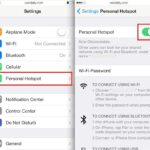Cara mengatasi layar iphone tidak bisa disentuh – Layar iPhone Anda tiba-tiba tidak merespon sentuhan? Jangan panik! Masalah ini mungkin disebabkan oleh berbagai faktor, mulai dari kerusakan fisik hingga gangguan software. Artikel ini akan membahas secara detail penyebab, solusi, dan langkah pencegahan untuk mengatasi layar iPhone yang tidak bisa disentuh. Dari langkah dasar hingga solusi tambahan, panduan ini akan membantu Anda menemukan solusi yang tepat untuk mengembalikan fungsi layar iPhone Anda.
Memiliki iPhone dengan layar yang tidak responsif tentu sangat menjengkelkan. Namun, sebelum Anda panik dan langsung membawa iPhone ke pusat layanan, ada beberapa hal yang dapat Anda coba lakukan sendiri. Artikel ini akan memberikan panduan lengkap tentang cara mengatasi layar iPhone yang tidak bisa disentuh, mulai dari langkah-langkah dasar hingga solusi tambahan yang dapat Anda coba.
Penyebab Layar iPhone Tidak Bisa Disentuh: Cara Mengatasi Layar Iphone Tidak Bisa Disentuh

Layar iPhone yang tidak bisa disentuh adalah masalah umum yang bisa terjadi pada berbagai model iPhone. Ini bisa sangat frustasi karena membuat iPhone Anda tidak dapat digunakan. Untungnya, ada beberapa penyebab umum yang dapat diatasi sendiri, dan dalam beberapa kasus, mungkin perlu dibawa ke teknisi untuk diperbaiki.
Penyebab Layar iPhone Tidak Bisa Disentuh
Ada beberapa faktor yang dapat menyebabkan layar iPhone Anda tidak bisa disentuh. Berikut adalah lima penyebab umum yang perlu Anda perhatikan:
- Kerusakan Fisik: Layar iPhone yang retak atau rusak dapat menyebabkan layar tidak responsif terhadap sentuhan. Retakan kecil pun dapat mengganggu fungsi layar sentuh.
- Masalah Perangkat Lunak: Kesalahan perangkat lunak atau bug dapat menyebabkan layar iPhone Anda tidak bisa disentuh. Ini bisa terjadi karena aplikasi yang rusak, pembaruan perangkat lunak yang gagal, atau bahkan masalah sistem operasi iOS.
- Kaca Pelindung: Kaca pelindung yang retak atau terpasang tidak sempurna dapat mengganggu sensitivitas layar sentuh. Hal ini bisa terjadi karena kaca pelindung yang tidak berkualitas atau pemasangan yang tidak tepat.
- Kelembapan: iPhone yang terkena air atau kelembapan dapat mengalami masalah pada layar sentuh. Air dapat masuk ke dalam komponen internal dan menyebabkan kerusakan pada layar sentuh.
- Konektor Layar Rusak: Konektor yang menghubungkan layar ke motherboard iPhone bisa rusak, sehingga menyebabkan layar tidak berfungsi.
Berikut adalah ilustrasi kerusakan fisik yang dapat menyebabkan layar iPhone tidak bisa disentuh:
Misalnya, jika layar iPhone Anda terjatuh dan mengalami retakan yang cukup besar, maka bagian layar sentuh yang retak tersebut bisa menjadi tidak responsif. Retakan tersebut dapat mengganggu fungsi sensor sentuh, sehingga layar tidak dapat mendeteksi sentuhan Anda.
Tabel Penyebab, Gejala, dan Solusi, Cara mengatasi layar iphone tidak bisa disentuh
| Penyebab | Gejala | Solusi |
|---|---|---|
| Kerusakan Fisik | Layar retak atau rusak, layar tidak responsif di area tertentu | Perbaikan layar di tempat servis resmi atau toko reparasi |
| Masalah Perangkat Lunak | Layar tidak responsif, iPhone macet, atau tiba-tiba mati | Restart iPhone, update iOS, atau reset ke pengaturan pabrik |
| Kaca Pelindung | Layar tidak responsif, responsif tidak merata, atau muncul titik-titik gelap | Lepas kaca pelindung, ganti kaca pelindung dengan yang baru, atau perbaiki kerusakan pada kaca pelindung |
Cara Mengatasi Layar iPhone Tidak Bisa Disentuh
Layar iPhone yang tiba-tiba tidak bisa disentuh tentu menjadi pengalaman yang menjengkelkan. Kondisi ini bisa terjadi karena beberapa faktor, mulai dari masalah software hingga kerusakan hardware. Sebelum panik dan langsung membawa iPhone ke tukang servis, ada beberapa langkah dasar yang bisa Anda coba untuk mengatasi masalah ini.
Langkah Dasar Mengatasi Layar iPhone Tidak Bisa Disentuh
Langkah-langkah berikut merupakan solusi awal yang bisa Anda coba untuk mengatasi layar iPhone yang tidak responsif.
- Pastikan Layar Bersih: Debu, kotoran, atau sidik jari yang menempel di layar bisa menghambat responsivitas sentuhan. Bersihkan layar dengan kain microfiber yang lembut dan sedikit cairan pembersih khusus layar. Hindari penggunaan cairan yang mengandung alkohol atau amonia karena dapat merusak lapisan oleophobic pada layar.
- Restart iPhone: Restart iPhone merupakan langkah sederhana yang bisa menyelesaikan banyak masalah software, termasuk layar yang tidak responsif. Untuk melakukan restart, tekan dan tahan tombol power hingga muncul slider “Geser untuk mematikan”. Geser slider dan tunggu hingga iPhone mati. Setelah itu, tekan dan tahan kembali tombol power hingga logo Apple muncul.
- Pastikan iPhone Tidak Lembap: Kelembapan bisa menyebabkan layar iPhone menjadi tidak responsif. Jika iPhone Anda terkena air atau cairan lainnya, segera keringkan dengan kain microfiber. Hindari menggunakan pengering rambut atau sumber panas lainnya karena bisa merusak komponen internal iPhone.
- Periksa Konektor Lightning: Konektor Lightning yang kotor atau longgar bisa mengganggu fungsi touchscreen. Bersihkan konektor dengan sikat gigi lembut dan kering. Pastikan konektor terpasang dengan benar dan tidak longgar.
- Perbarui iOS: Versi iOS yang sudah usang bisa menyebabkan bug yang membuat layar iPhone tidak responsif. Perbarui iOS ke versi terbaru melalui menu Settings > General > Software Update.
Restart Paksa iPhone
Jika langkah-langkah dasar di atas tidak berhasil, Anda bisa mencoba melakukan restart paksa pada iPhone. Cara melakukan restart paksa berbeda-beda tergantung pada model iPhone Anda.
- iPhone dengan Tombol Home: Tekan dan tahan tombol power dan tombol home secara bersamaan hingga logo Apple muncul.
- iPhone X, iPhone XS, iPhone XR, iPhone 11, iPhone 12, dan iPhone 13: Tekan dan lepaskan tombol volume atas, lalu tekan dan lepaskan tombol volume bawah. Setelah itu, tekan dan tahan tombol power hingga logo Apple muncul.
- iPhone 14 dan iPhone 14 Pro: Tekan dan lepaskan tombol volume atas, lalu tekan dan lepaskan tombol volume bawah. Setelah itu, tekan dan tahan tombol power dan tombol volume bawah secara bersamaan hingga logo Apple muncul.
Tips Membersihkan Layar iPhone
Membersihkan layar iPhone dengan aman dan efektif sangat penting untuk menjaga responsivitas sentuhan. Berikut beberapa tips yang bisa Anda ikuti:
- Gunakan Kain Mikrofiber: Kain microfiber adalah bahan yang lembut dan aman untuk membersihkan layar iPhone. Hindari menggunakan kain kasar atau kertas tisu karena bisa meninggalkan goresan.
- Gunakan Cairan Pembersih Layar Khusus: Gunakan cairan pembersih layar khusus yang dirancang untuk perangkat elektronik. Hindari menggunakan cairan yang mengandung alkohol atau amonia karena bisa merusak lapisan oleophobic pada layar.
- Hindari Menyemprotkan Cairan Langsung ke Layar: Semprotkan cairan pembersih ke kain microfiber terlebih dahulu, bukan langsung ke layar iPhone. Hal ini untuk menghindari cairan masuk ke dalam celah-celah iPhone.
- Bersihkan dengan Gerakan Memutar: Bersihkan layar dengan gerakan memutar dari atas ke bawah dan dari kiri ke kanan. Hindari menggosok layar dengan keras karena bisa meninggalkan goresan.
Solusi Tambahan untuk Masalah Layar iPhone
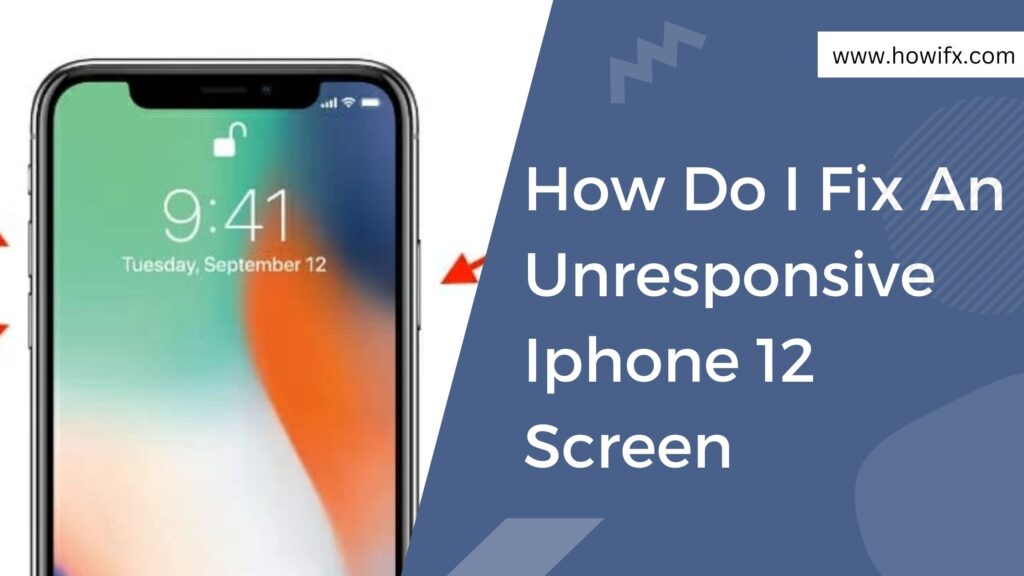
Jika langkah-langkah dasar seperti restart, pembaruan perangkat lunak, dan pemeriksaan kerusakan fisik tidak berhasil mengatasi masalah layar iPhone yang tidak responsif, beberapa solusi tambahan dapat dipertimbangkan. Solusi-solusi ini lebih kompleks dan mungkin memerlukan bantuan dari teknisi atau perangkat lunak khusus.
Memulihkan iPhone Melalui iTunes atau Finder
Pemulihan iPhone melalui iTunes atau Finder adalah proses yang dapat memperbaiki berbagai masalah perangkat lunak, termasuk masalah layar sentuh. Proses ini akan menghapus semua data dan pengaturan di iPhone dan mengembalikannya ke pengaturan pabrik. Sebelum memulai proses ini, pastikan Anda telah membuat cadangan data iPhone Anda.
Untuk memulihkan iPhone melalui iTunes atau Finder, sambungkan iPhone ke komputer yang memiliki iTunes atau Finder terinstal. Buka iTunes atau Finder, lalu pilih iPhone Anda. Klik “Pulihkan iPhone” dan ikuti petunjuk di layar. Proses ini dapat memakan waktu beberapa menit.
Mengganti Layar iPhone
Jika layar iPhone Anda rusak secara fisik, seperti retak atau pecah, maka penggantian layar mungkin diperlukan. Layar yang rusak dapat menyebabkan masalah dengan respons layar sentuh. Hubungi pusat layanan Apple atau teknisi yang berpengalaman untuk mendapatkan penggantian layar.
Memeriksa Komponen Internal
Jika masalah layar iPhone Anda tidak disebabkan oleh kerusakan fisik atau masalah perangkat lunak, kemungkinan ada masalah dengan komponen internal, seperti kabel fleksibel atau konektor layar. Dalam hal ini, Anda perlu membawa iPhone ke pusat layanan Apple untuk diperiksa dan diperbaiki oleh teknisi yang terlatih.
Kapan Harus Membawa iPhone ke Pusat Layanan Apple?
- Jika layar iPhone Anda rusak secara fisik dan tidak dapat diperbaiki dengan solusi di atas.
- Jika Anda telah mencoba semua solusi di atas, tetapi masalah layar iPhone Anda tetap ada.
- Jika Anda tidak yakin bagaimana memperbaiki masalah layar iPhone Anda sendiri.
Pencegahan Layar iPhone Tidak Bisa Disentuh

Layar iPhone yang tidak responsif merupakan masalah yang menjengkelkan dan bisa menghambat penggunaan perangkat. Untungnya, ada beberapa langkah pencegahan yang dapat Anda ambil untuk meminimalisir risiko layar iPhone Anda menjadi tidak responsif.
Cara Mencegah Layar iPhone Tidak Bisa Disentuh
Mencegah layar iPhone tidak bisa disentuh memerlukan perhatian terhadap aspek fisik dan perangkat lunak. Berikut beberapa tips yang dapat Anda terapkan:
- Hindari menjatuhkan iPhone. Jatuh merupakan penyebab utama kerusakan layar dan masalah sentuhan. Selalu berhati-hati saat memegang iPhone dan hindari menyimpannya di tempat yang mudah terjatuh.
- Lindungi iPhone dari benturan dan goresan. Gunakan casing dan pelindung layar yang berkualitas untuk memberikan lapisan proteksi tambahan.
- Bersihkan layar iPhone secara teratur. Debu, kotoran, dan minyak dapat mengganggu responsivitas layar. Gunakan kain microfiber yang lembut dan bersih untuk membersihkan layar.
- Hindari paparan suhu ekstrem. Suhu yang terlalu panas atau terlalu dingin dapat memengaruhi kinerja layar sentuh. Simpan iPhone di lingkungan yang sejuk dan terhindar dari paparan sinar matahari langsung.
- Hindari menggunakan iPhone dengan tangan basah. Air dapat menyebabkan kerusakan pada komponen internal iPhone, termasuk layar sentuh. Pastikan tangan Anda kering sebelum menggunakan iPhone.
Memilih Casing dan Pelindung Layar yang Tepat
Memilih casing dan pelindung layar yang tepat adalah langkah penting dalam melindungi iPhone dari kerusakan fisik. Berikut beberapa hal yang perlu Anda perhatikan:
- Bahan casing: Casing terbuat dari berbagai bahan, seperti silikon, plastik, kulit, dan logam. Pilihlah casing yang kuat dan tahan lama, sesuai dengan gaya hidup Anda. Casing silikon dan plastik umumnya lebih fleksibel dan tahan benturan, sedangkan casing kulit dan logam lebih elegan dan tahan lama.
- Proteksi layar: Pelindung layar tersedia dalam berbagai jenis, seperti tempered glass, film plastik, dan liquid screen protector. Tempered glass menawarkan proteksi terbaik terhadap goresan dan benturan, sedangkan film plastik lebih terjangkau. Liquid screen protector memberikan lapisan proteksi yang tipis dan hampir tidak terlihat.
- Desain dan fitur: Pilihlah casing dan pelindung layar yang sesuai dengan kebutuhan dan preferensi Anda. Beberapa casing memiliki fitur tambahan, seperti ring holder, kickstand, dan magnetic closure.
Ulasan Penutup
Mengatasi layar iPhone yang tidak bisa disentuh tidak selalu mudah, tetapi dengan mengikuti langkah-langkah yang tepat dan melakukan pencegahan yang diperlukan, Anda dapat meminimalkan risiko kerusakan dan menjaga iPhone Anda tetap berfungsi dengan baik. Ingat, jika Anda tidak yakin dengan langkah-langkah yang perlu dilakukan, sebaiknya segera hubungi pusat layanan Apple untuk mendapatkan bantuan profesional.
Daftar Pertanyaan Populer
Bagaimana cara mengetahui apakah kerusakan pada layar iPhone saya?
Jika layar iPhone Anda retak, pecah, atau memiliki bintik-bintik mati, kemungkinan besar kerusakannya pada layar.
Apa yang harus saya lakukan jika layar iPhone saya basah?
Segera matikan iPhone Anda dan keringkan dengan kain lembut. Jangan gunakan pengering rambut atau benda tajam untuk mengeringkannya.
Apakah saya harus membawa iPhone saya ke pusat layanan jika layarnya tidak bisa disentuh?
Jika Anda telah mencoba semua solusi yang ada dan layar iPhone Anda masih tidak bisa disentuh, sebaiknya hubungi pusat layanan Apple untuk mendapatkan bantuan profesional.